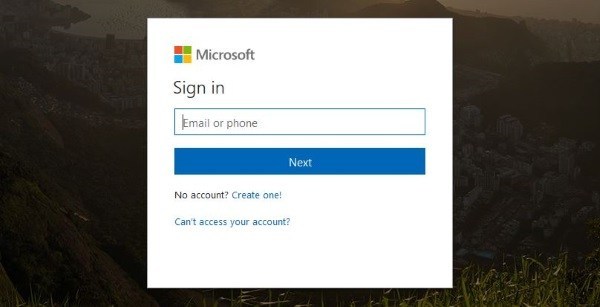Cara meneruskan surat secara otomatis di Outlook

Penerusan otomatis adalah alat yang berguna untuk memastikan Anda tidak pernah melewatkan email di mana pun Anda berada. Penerusan umumnya diatur oleh aturan yang dikonfigurasi dalam alamat email utama Anda yang memberi tahu server email atau klien email Anda (seperti Outlook) untuk meneruskan email secara otomatis ke alamat lain. T
Penerusan tingkat server memerlukan akses administrator, tetapi penerusan surat menggunakan klien Outlook itu sendiri mudah untuk semua pengguna Outlook, dengan asumsi mereka dapat membiarkan komputer mereka berjalan sepanjang waktu dengan Outlook terbuka.
Tutorial ini akan membahas cara meneruskan email secara otomatis di Outlook 2013, 2016, Outlook.com dan Outlook 365.
Jika Anda tidak memiliki akses ke alamat email pada waktu-waktu tertentu, seperti alamat email perguruan tinggi atau kantor misalnya, Anda dapat menetapkan aturan di Outlook yang secara otomatis meneruskan email apa pun ke email rumah Anda atau alamat lain. Jika Anda mengharapkan sesuatu yang penting dan tidak ingin menunggu sampai hari berikutnya, penerusan email dapat membantu.
Versi Microsoft Outlook, Outlook 2013 dan Outlook 2016 yang diinstal dapat dikonfigurasi pada klien itu sendiri. Outlook 365 atau instalasi menggunakan server Exchange akan mengharuskan klien untuk menjalankan kapan saja. Itu berarti meninggalkan PC sekolah atau kantor Anda semalaman dengan Outlook berjalan. Jika Anda bisa melakukannya, teknik ini akan berhasil untuk Anda.
Secara otomatis meneruskan email di Outlook 2013 dan Outlook 2016
Meskipun sudah berusia lima tahun sekarang, Outlook 2013 masih merupakan klien email paling populer yang digunakan. Banyak sekolah, perguruan tinggi, dan bisnis masih menggunakannya karena pembaruan mahal dan padat karya. Jika Anda menggunakannya, ini adalah cara meneruskan email secara otomatis di Outlook 2013. Metode yang sama juga berfungsi untuk Outlook 2016 karena sintaksinya hampir sama.
- Buka Outlook dan pilih File dari menu atas.
- Pilih Kelola aturan dan peringatan.
- Pilih alamat email tempat Anda ingin menerapkan aturan jika Anda memiliki banyak alamat.
- Pilih aturan baru dan mulai dari aturan kosong.
- Pilih Terapkan aturan ke pesan yang saya terima.
- Pilih kondisi Anda. Di sini Anda dapat mengelola apakah Anda meneruskan email dari orang tertentu atau hanya dari orang yang ditandai sebagai kondisi penting atau lainnya, tergantung pada kebutuhan Anda.
- Pilih tautan untuk setiap kondisi yang Anda pilih untuk memperbaikinya lebih lanjut. Masukkan nilai yang sesuai untuk mencocokkan apa yang ingin Anda lakukan.
- Pilih opsi Teruskan ke orang atau grup publik di jendela berikutnya. Pilih tautan dan tambahkan alamat email dari alamat email tempat Anda ingin meneruskan email.
- Periksa detail di kotak terakhir dan pilih Berikutnya jika Anda puas.
- Buat pengecualian jika perlu. Ini akan mengecualikan email atau spam tertentu agar tidak diteruskan.
- Beri nama aturan penerusan Anda dan pilih Aktifkan aturan ini saat siap.
Secara otomatis meneruskan email di Outlook.com
Outlook.com adalah layanan webmail Microsoft gratis yang pernah disebut Hotmail. Itu tidak menggunakan klien email yang diinstal atau server Exchange tradisional, semuanya online. Anda masih dapat meneruskan email.
- Masuk ke akun email Anda di Outlook.com
- Pilih ikon pengaturan dan kemudian Opsi.
- Pilih Penerusan dalam Surat dan akun.
- Atur dan masukkan alamat email tujuan di panel kanan.
- Pilih Simpan setelah mengonfirmasi bahwa semuanya sudah benar.
Anda tidak bisa menetapkan jenis aturan yang sama seperti Outlook 2013 dan Outlook 2016, tetapi proses ini menyelesaikan pekerjaan di Outlook.com.
Secara otomatis meneruskan email di Outlook 365
Banyak perusahaan menggunakan Outlook 365 karena hanya online dan tidak menyiratkan biaya lisensi awal yang sangat besar yang diperlukan oleh versi office suite yang diinstal. Outlook 365 adalah bagian dari Office 365, yang merupakan versi Office berbasis langganan, yang mencakup aplikasi Office di cloud, termasuk Outlook, Word, Excel, dll. Selain itu, Office 365 termasuk hosting email sehingga Anda dapat meng-host email nama domain Anda dengan Office 365.
Layanan berbasis cloud seperti Office 365 juga memiliki keuntungan memungkinkan Anda untuk masuk dari mana saja untuk memeriksa email Anda. Ini juga memungkinkan Anda untuk meneruskan email secara otomatis jika Anda mau.
- Masuk ke akun Anda Akun Office 365.
- Pilih Pengaturan di sudut kanan atas dan kemudian Pilihan.
- Pilih kotak masuk dan Aturan baru.
- Pilih Aturan Pemrosesan Otomatis dan Kotak Masuk.
- Pilih yang baru.
- Pilih Terapkan ke semua pesan dan kemudian Teruskan pesan ke.
- Tambahkan alamat email yang ingin Anda kirim ke jendela berikutnya.
- Pilih Simpan untuk membuat aturan.
Outlook 365 berbeda tergantung di mana di dunia Anda berada. Dalam beberapa instalasi, Anda akan memilih Opsi dan kemudian Akun dan Akun yang terhubung.
Dalam nada yang sama, tidak semua pengaturan Outlook 365 akan mengharuskan Anda memilih akun yang terhubung, tetapi beberapa melakukannya. Meskipun merupakan produk global, suite Outlook 365 yang berbeda terlihat dan bertindak sedikit berbeda.
Jika Anda perlu menonaktifkan penerusan email, Anda hanya perlu mengulangi langkah pertama dalam setiap proses dan membatalkan pilihan aturan. Setelah menyimpan, penerusan harus segera berhenti.
Jika Anda menemukan artikel ini bermanfaat, Anda dapat menemukan artikel TechJunkie berguna lainnya, termasuk:
Apakah Anda memiliki kiat atau trik untuk mereka yang ingin meneruskan email dengan Outlook? Jika demikian, beri kami komentar di bawah ini!